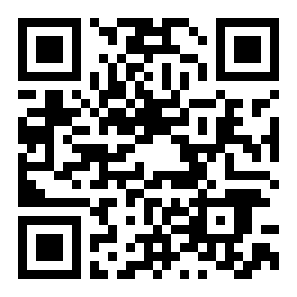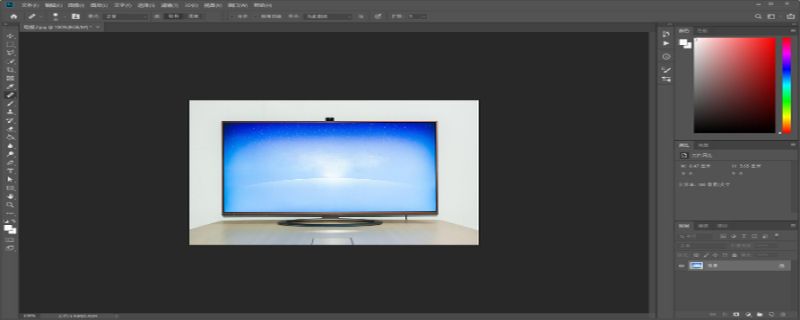PS怎么把模糊图片变清晰
来源:全查网
更新时间:2020-07-20 17:25:31
文章导读:PS把模糊图片变清晰的步骤:1、首先在PS中打开需要处理的图片;2、点击滤镜,选择其他,点击高反差保留;3、在高反差保留中可以调节像素半径大小;4、点击滤镜,选择锐化,点击USM锐化;5、在USM锐化中可以调节数量;6、点击图像,选择调整,点击亮度对比度;7、将对比度调高,即可使图片变清晰。
PS怎么把模糊图片变清晰?有很多玩家们都不知道,那么下面就由小编为来为大家带来PS把模糊图片变清晰的步骤,一起去了解看一看吧!
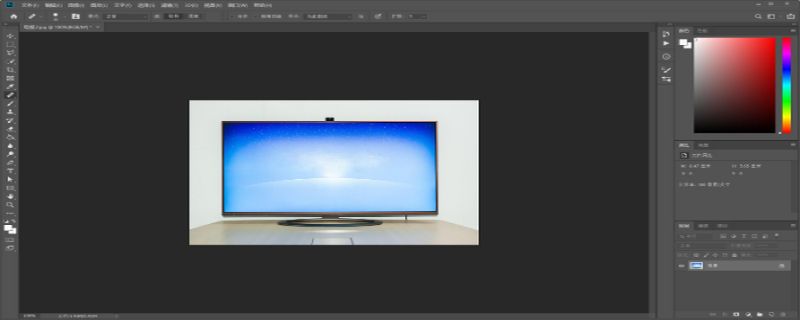
PS把模糊图片变清晰的步骤
1、首先在PS中打开需要处理的图片。
2、点击滤镜,选择其他,点击高反差保留。
3、在高反差保留中可以调节像素半径大小。
4、点击滤镜,选择锐化,点击USM锐化。
5、在USM锐化中可以调节数量。
6、点击图像,选择调整,点击亮度/对比度。
7、将对比度调高,即可使图片变清晰。
以上就是小编带来的PS把模糊图片变清晰的步骤了,更多相关内容敬请关注全查网。